Word 2013'te bir paragrafın ilk satırına girintileme
Farklı belge türleri farklı türde ayarlar gerektirebilir, bu da Microsoft Word 2013'ün bu kadar çok özelleştirme seçeneğine sahip olmasının nedenlerinden biridir. Ancak bu çok sayıda seçenek, her paragrafın ilk satırına otomatik olarak girinti yapma seçeneği gibi, ihtiyaç duyabileceğiniz bazı özelliklerin bulunmasını zorlaştırabilir.
Bu seçenek Word 2013 ayarlarında bulunur, ancak bulmakta sorun yaşıyor olabilirsiniz. Aşağıdaki kılavuzumuz, bu değişikliği yapmak için nereye gideceğinizi gösterecek ve bunu yapmak için gereken adımlarda size yol gösterecektir.
Word 2013'te bir paragrafın ilk satırı için otomatik girinti ayarlama
Aşağıdaki adımlar belgenizi, her yeni paragrafın ilk satırı belirttiğiniz tutarla otomatik olarak girintili olacak şekilde ayarlayacaktır. Bu öğreticide örnek olarak .5 ″ kullanacağız, ancak istediğiniz herhangi bir tutarı seçebilirsiniz.
Adım 1: Microsoft Word 2013'ü açın. Zaten var olan bir belgenin girinti ayarlarını düzenlemek istiyorsanız, belgenin içini de tıklatmanız ve ardından tüm belgeyi seçmek için klavyenizdeki Ctrl + A tuşlarına basmanız gerekir.
2. Adım: Pencerenin üst kısmındaki Sayfa Düzeni sekmesini tıklayın.

Adım 3: Şeridin Paragraf bölümünün sağ alt köşesindeki Paragraf Ayarları düğmesini tıklayın.
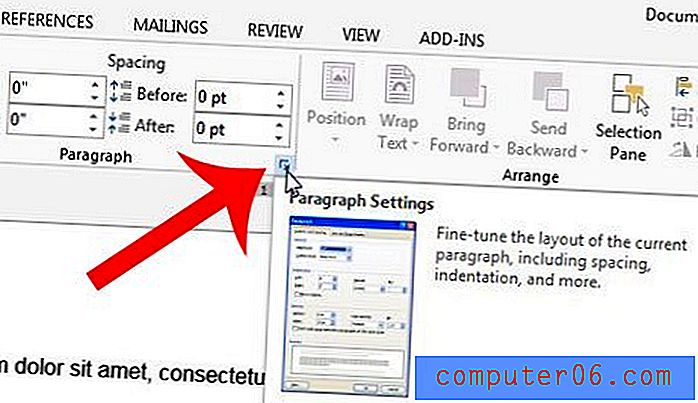
Adım 4: Özel altındaki açılır menüyü ve ardından İlk Satır seçeneğini tıklayın.
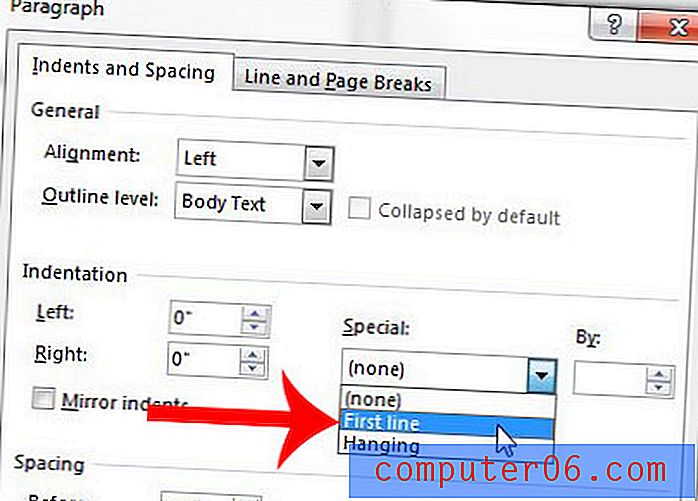
Adım 5: Girinti miktarını By öğesinin altındaki alana yeni bir değer girerek değiştirebilirsiniz. Varsayılan değer .5 ″'dir.
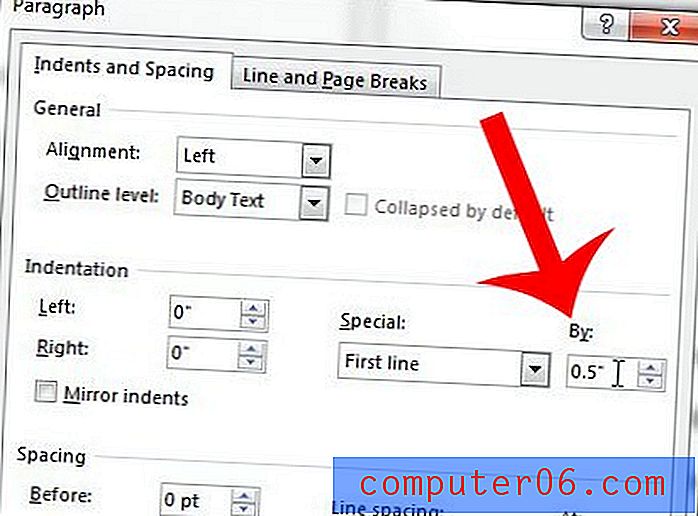
Adım 6: Pencerenin altındaki Tamam düğmesini tıklayın. Bu değişikliğin yalnızca geçerli belgeniz için geçerli olacağını unutmayın. Bunu Word 2013'teki tüm yeni belgeler için varsayılan davranış olarak ayarlamak istiyorsanız, Tamam düğmesini tıklatmadan önce bu pencerenin altındaki Varsayılan Olarak Ayarla seçeneğini tıklatmanız gerekir.
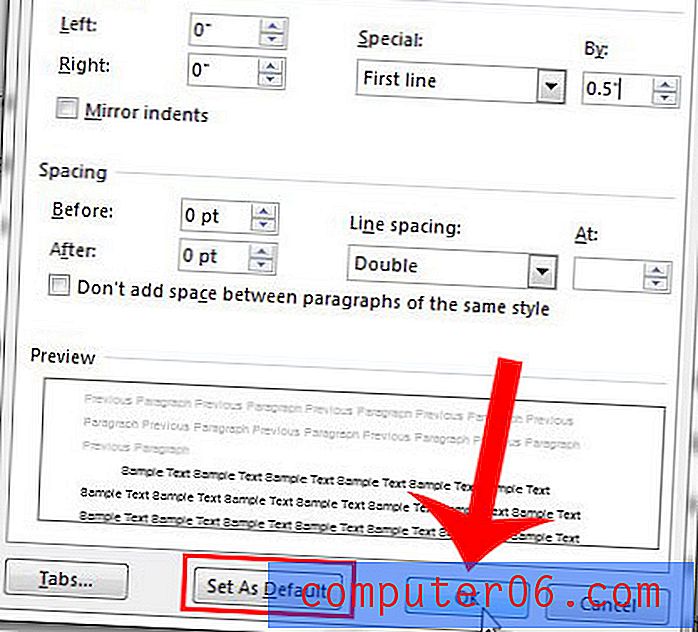
Belgeniz çift aralıklı olduğu için çok mu uzun? Word 2013'te çift aralığı kapatmayı ve belgenizdeki sayfa sayısını azaltmayı öğrenin.



